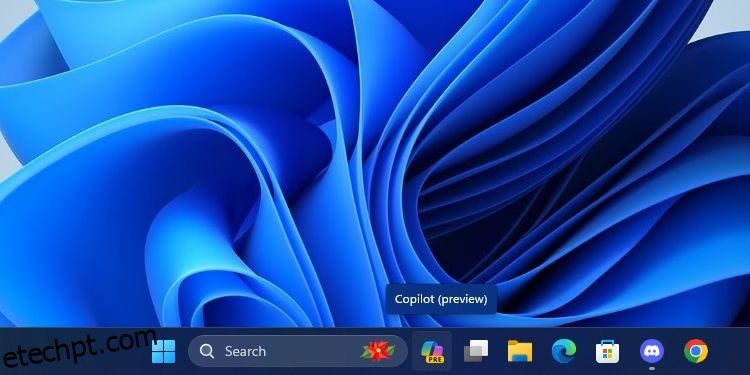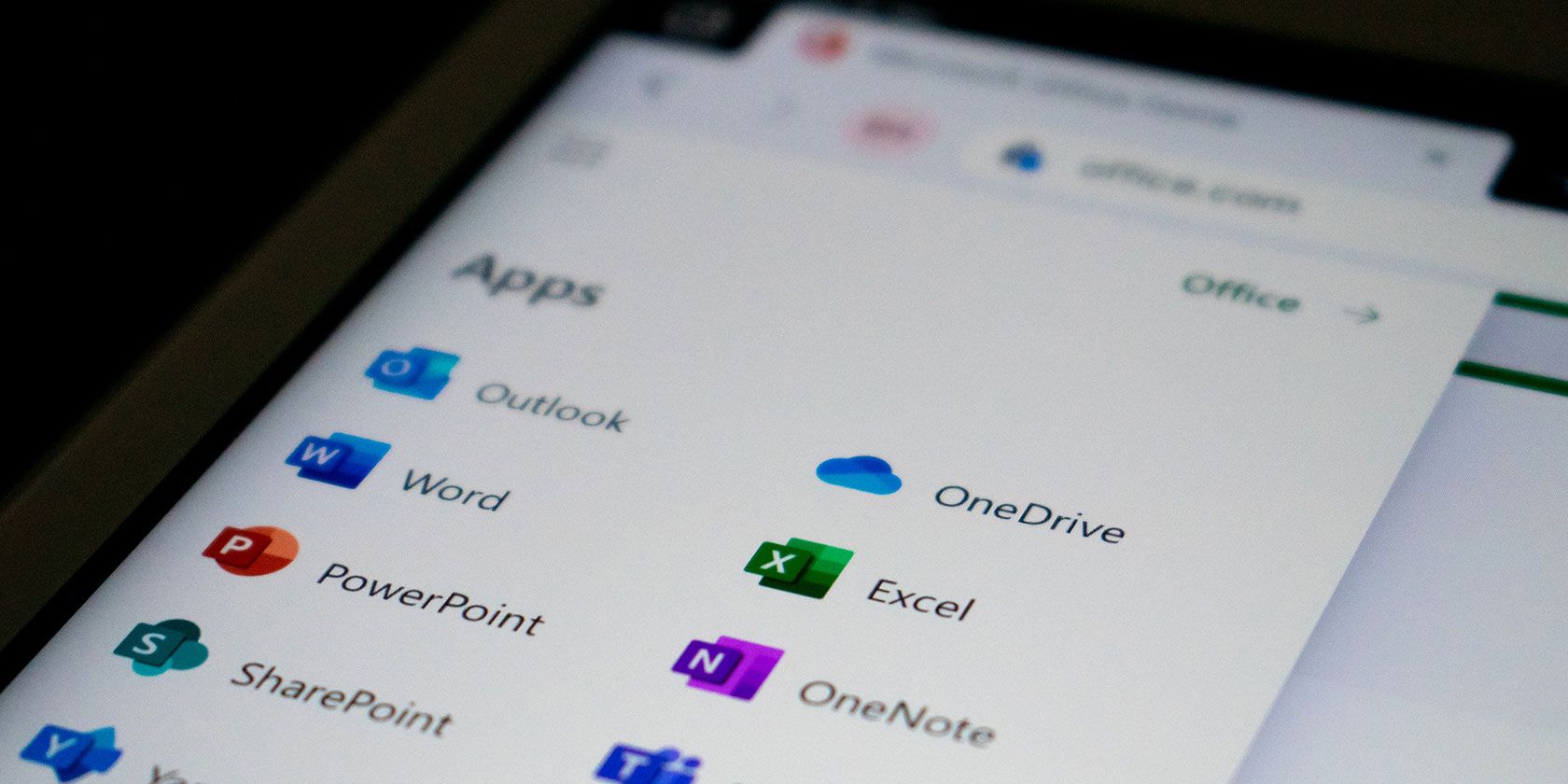últimas postagens
Principais conclusões
- Microsoft Copilot é um assistente de IA disponível no Windows 11, Microsoft Office e Microsoft Edge, oferecendo várias funcionalidades entre eles.
- O método de acesso ao Copilot difere entre diferentes plataformas e aplicativos: teclas de atalho no Windows 11, uma barra lateral no Microsoft Edge e um site para uso geral.
- O Copilot pode ser usado para fornecer fontes de pesquisa citadas, gerar imagens com DALL-E 3, auxiliar em projetos de codificação e integrar-se com aplicativos do Microsoft Office para diversas tarefas.
Muitas grandes empresas de tecnologia têm seu próprio modelo de IA e a Microsoft não é diferente. Seu modelo de IA é chamado de “Copilot” e você já deve tê-lo visto no Windows 11 ou no Microsoft Office. Mas o que é o Copilot e o que você pode fazer com ele?
O que é o Microsoft Copilot?
O Microsoft Copilot é um assistente baseado em IA que a Microsoft está lançando em seus sistemas operacionais e aplicativos. O Copilot agirá de maneira diferente e realizará tarefas diferentes dependendo do aplicativo em que você o invocou.
Se você conversar com ele por meio de um navegador, ele agirá de maneira semelhante ao ChatGPT. Use-o no Windows 11 e você pode usá-lo para alternar o modo escuro ou iniciar uma sessão de atividade. E se você abrir o Copilot por meio do Microsoft Edge, poderá solicitar um resumo da página em que está atualmente.
Você também encontrará o Copilot nos aplicativos Office da Microsoft. O Copilot no Word permite gerar rascunhos de IA; no PowerPoint, você pode pedir para resumir sua apresentação.
Como acessar o Microsoft Copilot
O acesso ao Microsoft Copilot é diferente dependendo do aplicativo. Mostraremos como acessar o Microsoft Copilot em todas as suas formas.
Como abrir o Microsoft Copilot no Windows 11
Se estiver no Windows 11, você pode acessar o Copilot com uma tecla de atalho. No entanto, antes de fazer isso, certifique-se de ter seu sistema operacional atualizado para Windows 11 23H2 ou posterior. Veja como verificar sua compilação e versão do Windows 11 se não tiver certeza.
Depois que o Windows 11 23H2 estiver instalado, você poderá abrir o Copilot pressionando Win + C ou clicando no ícone do Copilot na barra de tarefas.
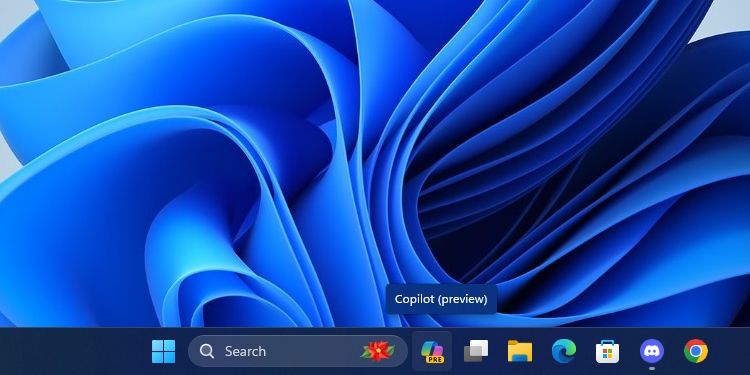
Caso não o veja, clique com o botão direito na barra de tarefas, clique em Configurações da barra de tarefas e ative o Copilot.
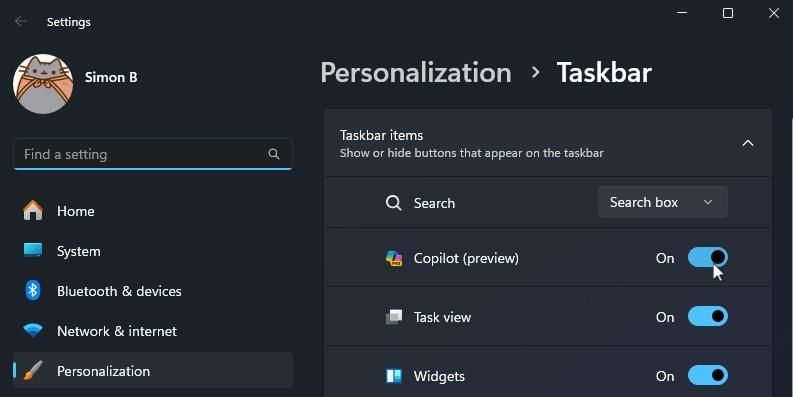
Como abrir o Microsoft Copilot no Edge
Se você não estiver no Windows 11, ainda poderá usar o Copilot por meio do Microsoft Edge. Abra o Edge e procure a barra lateral à direita. Clique no ícone Copiloto; é aquele que está bem no topo. Se não conseguir encontrá-lo, você também pode usar o atalho de teclado Ctrl + Shift + Ponto final.
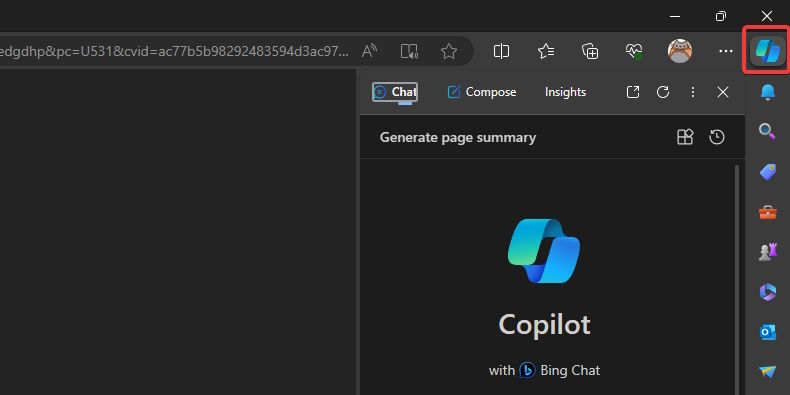
Como abrir o Microsoft Copilot na Web
Se você não tiver acesso ao Windows 11 ou Edge, ainda poderá usar o Copilot na web. Basta ir até copilot.microsoft.com e você estará pronto para ir.
Você notará que se for ao Bing e tentar abrir o Bing Chat, ele abrirá o Copilot porque a Microsoft renomeou o Bing Chat para Copilot. Deve funcionar da mesma forma que o serviço anterior.
Como abrir o Microsoft Copilot no Microsoft 365 (Office)
Abrir o Copilot no Microsoft 365 depende de qual aplicativo você abre. No entanto, você precisa de uma assinatura ativa do Microsoft 365 para que o Copilot funcione.
Alguns aplicativos terão o Copilot aberto no instante em que você inicializá-lo. Por exemplo, se você abrir um novo documento no Word, o Copilot irá aparecer e perguntar se você deseja gerar um rascunho. Em outros aplicativos, você precisa retirá-lo do esconderijo da faixa de opções.
Quais são os estilos de conversa do copiloto?
Quando você abre o Copilot em um aplicativo diferente do Office, ele pergunta qual estilo de conversa você gostaria que o Copilot falasse. A escolha da opção certa depende do tipo de resposta que você gostaria que o Copilot lhe desse:
- Mais preciso: Esta configuração torna o Copilot muito “rígido” com seu tom. Ele falará de maneira muito profissional e clara, sem ser muito coloquial. Quando eu disse ao Copilot para me ensinar sobre gatos no modo Preciso, ele me deu todos os detalhes em uma lista bem definida.
- Mais equilibrado: esta configuração torna o Copilot um pouco “mais amigável”, mas ainda fornecerá fatos claros e concisos. Quando solicitado a me ensinar sobre gatos no modo Balanceado, o Copilot listou alguns fatos científicos e, em seguida, acrescentou algumas curiosidades no final.
- Mais criativo: Isso torna o Copilot mais imaginativo e permite que ele fale com mais liberdade do que outros modos. Quando pedi que me ensinasse sobre gatos, ele me contou os fatos básicos e depois me disse que acreditava que os gatos eram “animais incríveis” e que os humanos deveriam cuidar melhor deles.
O estilo de conversa não afeta a qualidade das informações que o Copilot lhe fornece, então fique à vontade para escolher aquele que melhor se adapta a você.
Como usar o Microsoft Copilot
Agora que o Copilot está aberto, é hora de verificar o que você pode fazer com ele.
Realize pesquisas com o Copilot
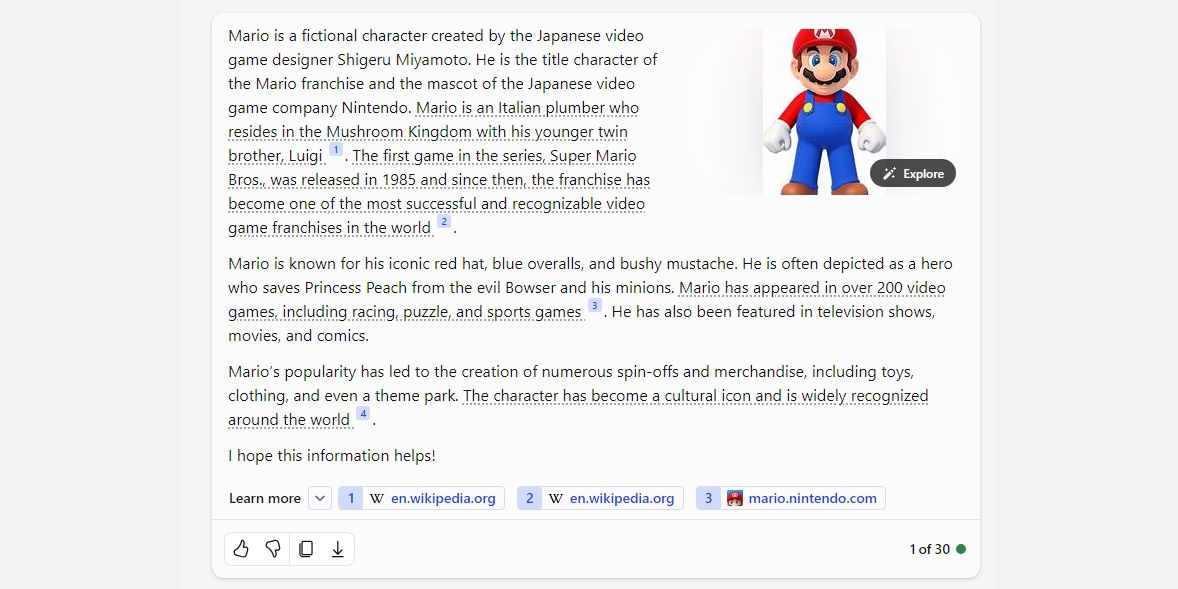
Algo que adoro no Copilot em relação a outros modelos de IA é como ele cita suas fontes. É sempre bom ver um chatbot de IA demonstrar de onde está obtendo conhecimento, mas também permite que você siga essas citações ao realizar pesquisas.
Se você quiser ler sobre um tópico específico, pergunte ao Copilot sobre ele. Enquanto discute o tópico em questão, começará a sublinhar algumas de suas declarações e a adicionar uma fonte para essas informações na parte inferior. Você pode então seguir esses links e usar essas mesmas fontes em sua própria pesquisa.
Gere imagens com DALL-E 3
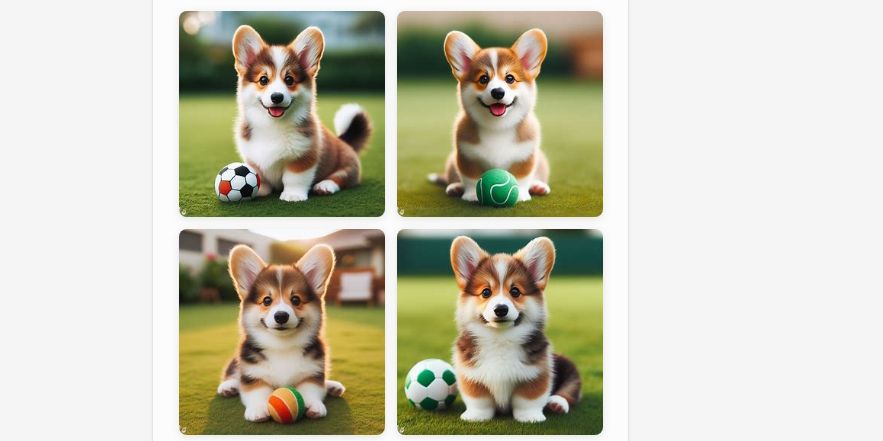
Se você deseja gerar imagens gratuitamente, o Copilot é uma ótima escolha. O Copilot suporta o poderoso gerador de imagens DALL-E 3; apenas peça para desenhar algo para você. Se não estiver satisfeito com o resultado, você pode orientar o Copilot através de instruções adicionais para obter a melhor imagem possível.
Confira como usar o DALL-E 3 no Copilot (antigo Bing) para obter mais informações.
Peça ao Copilot para escrever o código para você
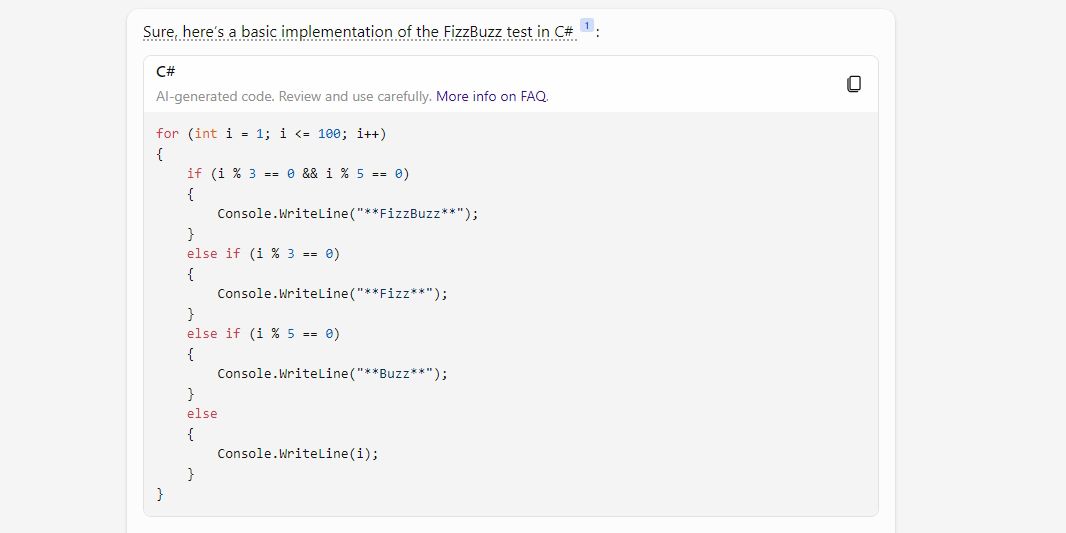
Se você está preso em seu próximo projeto de codificação, por que não deixar o Copilot tentar? Você pode perguntar como ele programaria algo ou pode fornecer um pouco do seu código e perguntar por que não está funcionando. Ele oferece suporte a todas as principais linguagens de codificação, então experimente o Copilot se estiver com dificuldades para codificar alguma coisa.
Use a integração do Copilot com o Microsoft Office
Se você estiver usando o Copilot no Microsoft Office, há várias ações que você pode tentar, dependendo do aplicativo aberto:
- Microsoft Word: o Copilot pode criar um primeiro rascunho para você com base em um prompt. Graças ao Microsoft Graph em segundo plano, o Copilot pode incluir conteúdo de documentos colaborativos em toda a organização. Pode até ajustar o documento para parecer profissional ou casual.
- Microsoft Excel: o Copilot pode trabalhar com prompts de linguagem natural para fornecer respostas que antes precisavam de fórmulas complexas. Você pode pedir que ele mostre diferentes visualizações, projeções e recomendações sem alterar a planilha.
- Microsoft PowerPoint: o Copilot pode usar seu esboço ou um documento do Word e gerar automaticamente uma apresentação de slides. Com comandos básicos, você pode simplificar apresentações mais longas.
- Microsoft Outlook: além de responder rapidamente a e-mails de rotina, o Copilot pode extrair discussões de tópicos de e-mail e conteúdo do Microsoft 365. O Copilot também permitirá que você ajuste o tom e a duração de suas respostas.
- Microsoft Teams: o Copilot pode definir agendas e horários de reuniões. Mas também é um tomador de decisões eficaz, pois o chatbot pode listar os prós e os contras de qualquer discussão e sugerir os próximos passos.
- Business Chat: Este novo serviço acessa seu calendário, e-mails, bate-papos, documentos, reuniões e contatos. Você pode aumentar sua colaboração usando-o como uma solução de janela única para suas dúvidas sobre projetos e planos.
Se você usa algum desses aplicativos em seu trabalho, experimente o Copilot e veja o que ele pode fazer por você.